Dominik Żochowski
Project manager
Jeżeli jesteś właścicielem sklepu internetowego to wiesz jak istotna jest widoczność w wynikach wyszukiwania Google.
Osiągnięcie pierwsza pozycji w organicznych wynikach wyszukiwania przy nasyconym wieloma ofertami rynku jest trudne, a co za tym idzie kosztowne. Pracując z klientami natknąłem się niejednokrotnie na pytanie jak zwiększyć ruch na stronie bez przeznaczania ogromnego budżetu na reklamę.
I tutaj wchodzi Google Merchant i „feed” produktowy. Dawno minęły już czasy zwykłych „linków sponsorowanych” w Google. Obecnie, gigantowi z Kalifornii zależy na tym aby już w wynikach wyszukiwania użytkownik otrzymywał wszystkie potrzebne informacje - dobrym przykładem są tutaj ciągle rozrastające się wyniki w Google Maps, ale o tym innym razem. Najprościej ujmując, „feed” produktowy to lista produktów dostępnych w naszym sklepie, które Google przekształca na wyniki wyszukiwania produktów:

Co ważne, te wyniki pojawiają się ponad regularnymi wynikami wyszukiwania i dają zbliżone rezultaty do bycia na pierwszym miejscu przy danej frazie - co 10 krotnie zwiększa szansę na kliknięcie (źródło: https://backlinko.com/google-ctr-stats)
Jak w takim razie zacząć korzystać i o czym pamiętać w momencie tworzenia "feedu” produktowego? Poniżej postaram się odpowiedzieć na to pytanie w 10, prostych krokach.
1. Stwórz produkt „feed”
Google akceptuje wiele sposobów dostarczania listy produktów w formie plików TXT, CSV czy w bardziej zautomatyzowany sposób za pośrednictwem API. Zależenie od systemu ecommerce jaki posiadasz istnieją gotowe wtyczki, które pozwalają na integrację Google Merchant. Możliwe jest również stworzenie listy produktów w Arkuszach Google i połączenie go z kontem Google Merchant.

TIP: Google chce aby produkt feed był jak najbardziej aktualny, z dobrej jakości zdjęciem i opisem. W praktyce, Twoje cele i cele Google są identyczne. Produkt ma dobrze wyglądać i sprzedać się. Z punktu widzenia Google, dostarczyli oni maksymalnie zoptymalizowany sposób na zakup produktów przez ich klienta (wyszukującego), a ty sprzedałeś produkt.
Istnieje wiele zasad dotyczących tego jak taki plik ma wyglądać, ale ten artykuł nie przebije samego źródła, czyli dokumentacji Google (żródło: https://support.google.com/merchants/answer/7439058?hl=pl)
2. Utwórz konto Google Merchant
Proces tworzenia konta nie odbiega znacznie od zakładania skrzynki mailowej: https://www.google.com/retail/solutions/merchant-center/
Pamiętaj, aby uzupełnić dokładnie dane - ma to duży wpływ na to gdzie i jak wyświetlane będą Twoje produkty.
3. Połącze z kontem Google Ads
Jeżeli posiadasz konto Google Ads, wystarczy z górnego paska menu wybrać „ikonkę klucza” i kliknąć na link „Połączone konta”. Jeżeli stworzyłeś konto Google Merchant na ten sam adres email co Twoje konto Google Ads, w liście pojawi się propozycja, którą możesz zatwierdzić. W innym wypadku, poniżej znajdziesz link „Połącz konto”.

TIP: Nie musisz znać się na prowadzeniu kampanii w Google Ads aby stworzyć produkt „feed” i wyświetlać reklamy swoich produktów. Kampanie produktowe tworzą się same a Tobie pozostaje sprawdzanie czy wszystkie produkty dostępne w pliku z produktami zostały zaakceptowane przez Google i wyświetlają się jako reklamy.
4. Wgraj produkt „feed” i sprawdź czy produkty zostały zaakceptowane i nie zawierają błędów.
Google chce aby Twoje produkty wyświetlały się w wynikach wyszukiwania. Na utworzonym koncie Google Merchant wejdź w zakładkę (o ile nie korzystasz z API tylko masz przygotowany plik) produkty -> diagnostyka. Jeżeli podczas wgrywania pliku pojawią się błędy, nie ma się czym przejmować. Wystarczy poprawić plik i wysłać do sprawdzenia ponownie (trwa to chwilę i możesz sprawdzać pliki tyle razy ile będzie potrzeba). Gdy błędów nie będzie zobaczysz swoje produkty w Google Merchant.
5. Start kampanii
Dobrze skonfigurowany product „feed” pojawi się automatycznie na podpiętym koncie Google Ads. Z lewej strony pojawi się pozycja „Grupy produktów”. Tutaj możesz sprawdzić czy wszystkie produkty są wyświetlane, jakie osiągają wyniki oraz ustalać budżet czy wartość CPC (koszt za kliknięcie). Google proponuje również aby skorzystać z automatycznej licytacji nastawionej na jak największą liczbę kliknięć, ale wtedy pozbawiamy się możliwości kontroli kosztu kliknięcia.
6. Im lepszy „feed” produktowy, tym lepsze rezultaty
Google autonomicznie decyduje o tym jak wysoko Twój produkt znajdzie się wśród innych produktów. Ponownie, z punktu widzenia Google najlepsze produkty to takie, które mają jak najwięcej informacji, jak najlepsze zdjęcie (Google preferuje produkty na wyizolowanym tle, dobrze wyeksponowane). Dobrze aby „feed” zawierał opis, ale jeżeli produkt ma recenzje to ta informacja również z punktu widzenia Google poprawia jakość „feed’u”. Słowem, im więcej informacji, tym lepiej. Opcji jest wiele i dobrze opisuje je strona pomocy Google (przy czym warto zwrócić uwagę jakie opcje dostępne są w jakim kraju): https://support.google.com/merchants/answer/7052112?hl=pl&ref_topic=6324338
TIP: Jakość opisu i ogólne wrażenie uzyskania wszystkich informacji prowadzi do sprzedaży bez porównywania ofert. Zgodnie z danymi z Google 51% użytkowników (źródło: https://www.thinkwithgoogle.com/marketing-resources/micro-moments/why-consumer-intent-more-powerful-than-demographics/) kupiło produkt na innej stronie niż miało w pierwotnym założeniu. Użytkownicy mają tendencję do szybkiego podejmowania decyzji jeżeli nie mają wątpliwości. Dlatego to, ile i jakiej jakości informacje znajdują się przy Twoim produkcie może być kluczowe przy sprzedaży. Co ważne, użytkownik nie porównujący to użytkownik, które zapłaci pierwotną cenę za produkt.
7. Pamiętaj o kosztach wysyłki
Ze względu na wymagania wspólnoty europejskiej koszt wysyłki produktu powinien być widoczny i łatwy do odnalezienia. Dlatego przy każdym z produktów należy zawrzeć informację o koszcie wysyłki. Jeżeli jest darmowa, również taka informacja musi znaleźć się w „feed’zie”.
8. Słowa kluczowe
W przypadku reklam produktowych nie wybieramy dla nich słów kluczowych. To Google decyduje o tym przy jakich słowach kluczowych wyświetlana jest reklama. Ważne więc, aby nazwa produktu i opis a nawet zdjęcie zawierały ważne dla nas słowa kluczowe. Przy czym Google, bardzo źle toleruje próbę „naciągania zasad” i dodawanie słów kluczowych które nie odnoszą się bezpośrednio do produktu może skończyć się odrzuceniem produktu a nawet całego feed’u.
Musimy zaufać Google, że dobierze najbardziej optymalne słowa kluczowe. Z doświadczenia wiem, że robi to całkiem dobrze i nie ma czym się przejmować.
9. Sprawdzaj sugestie Google
Wielokrotnie już wspominałem, ale powtórzmy jeszcze raz. Google chce aby Twój produkt był jak najlepiej „wyeksponowany” oraz aby jak najlepiej się sprzedawał dlatego wszelkie otrzymane od Google sugestie traktuj raczej jako chęć pomocy niż jako chęć zarobienia na Tobie (oczywiście, to się łączy ale Google wychodzi z założenia, że jeżeli Ty będziesz zarabiał to i oni).
Sugestie mogą dotyczyć budżetu, ale również lepszego informowania o możliwości zwrotu produktu. Te informacje są cenne i wpływają na poprawienie widoczności produktów dlatego traktuj je jak podpowiedzi i wprowadzaj, jeżeli to tylko możliwe.
10. Wyróżnij swój produkt
Reklamy produktowa w Google to w zasadzie zdjęcie i krótki opis. Większość z nas wybiera ten produkt, który jest dobrze widoczny ale również atrakcyjny. W łatwy sposób możesz wyróżnić się na tle konkurencji wybierając zdjęcie z innego ujęcia niż konkurencja, ale nadal dobrze prezentujące dany produkt.
BONUS TIP
Od końca kwietnia 2020 Google zamieszcza produkty w wynikach wyszukiwania również bezpłatnie. W praktyce oznacza to, że tworząc „feed” produktowy Twoje produkty mogą znaleźć się wysoko w wynikach wyszukiwania nawet bez opłacenia budżetu reklamowego.
Jest wiele typów produktów które uzyskują lepsze rezultaty od innych, ale w większości przypadków korzystanie z Google Merchant to niemalże bezpośrednia droga do ściągnięcia klientów do swojego sklepu. To, czy w tym sklepie dokonamy sprzedaży zależy już od zupełnie innych elementów takich jak UX czy polityka cenowa, ale o tym kiedy indziej :)
 English
English